Računalo koje se samo slučajno uključuje može biti vrlo neugodno. Suočio sam se s tom situacijom više puta i morao sam isključiti prekidač, tako da nema šanse da se automatski uključi. Može biti više razloga zašto se vaše računalo sa sustavom Windows uključuje i budi iz stanja mirovanja, pripravnosti ili čak kad je isključeno. Pogledajmo sve moguće čimbenike, ali prije toga postoji način da saznamo što je probudilo vaše računalo.
Otkrijte što je probudilo vaše računalo
Otvorite naredbeni redak s administratorskim privilegijama i upišite sljedeću naredbu i pritisnite Enter:
powercfg -lastwake
Ovo će vam pokazati zadnji uređaj koji je probudio vaše računalo. Druga naredba je:
powercfg -devicequery wake_armed
Ovo će prikazati popis svih uređaja koji mogu probuditi vaše računalo. Ideja za pokretanje ovih naredbi je razumjeti razlog ako je to na hardverskoj razini.
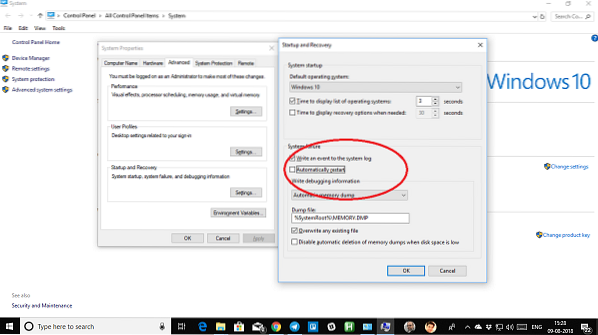
Iz popisa možete vidjeti da postoje tri uređaja koja mogu probuditi moje računalo. Imate tipkovnicu, miša i vezu s Gigabitnom mrežom, tj.e., Ethernet.
Računalo sa sustavom Windows 10 uključuje se samo
Ako se vaše računalo sa sustavom Windows samostalno uključi iz stanja mirovanja noću ili bilo koje drugo slučajno vrijeme, to može predstavljati hardverski ili softverski problem, a razlučivost će ovisiti o tome. Evo nekoliko prijedloga koji bi vam mogli pomoći.
1] Onemogućite brzo pokretanje
Windows 10 dolazi s načinom brzog pokretanja koji ne isključuje vaše računalo na uobičajeni način. Umjesto toga, održava ga u mješovitom stanju, pa je ponovnim uključivanjem računala puno brže. Prema nekolicini stručnjaka za obrazac, ovo može predstavljati problem, a rješenje bi bilo onemogućavanje brzog pokretanja.
2] Spriječite da Task Scheduler probudi računalo
Ponekad je to više problem softvera, nego hardvera. Moguće je da koristite Planirani zadatak da biste neki svoj posao obavili u određeno doba dana ili više puta u danu. Stoga ih se moramo riješiti i umjesto brisanja tih zadataka, možemo promijeniti postavke napajanja sustava Windows kako bismo bili sigurni da ignorira te zadatke u stanju čekanja ili hibridnom načinu rada.
- Otvorite Opcije napajanja> Kliknite na Promijenite postavke plana.
- Svakako odaberite pravi plan napajanja, a zatim odaberite opciju Promijenite napredne postavke napajanja.
- Potražite stablo spavanja i proširite ga da biste pronašli opciju koja kaže Dopustite mjerače vremena buđenja. Onemogući to.
To će osigurati da niti jedan od tih programa ne može probuditi vaše računalo u stanju mirovanja ili isključivanja. To se odnosi samo na prijenosna računala.
Čitati: Što je Wake izvor za računalo sa sustavom Windows?
3] Onemogućite automatsko ponovno pokretanje
Mnogo puta se računalo sruši i sustav se sam ponovo pokrene. Ovo je prema dizajnu. Ako ste računalo ostavili u stanju pripravnosti, a to se dogodi, računalo će se ponovo pokrenuti, a ako se problem ponovi, računalo će se i dalje buditi.
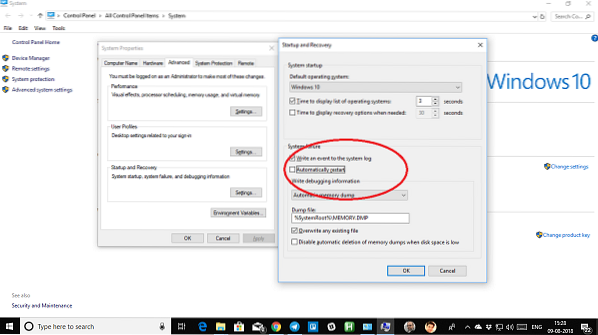
- Tip Sustav na traci za pretraživanje.
- Kada se pojavi, kliknite za pokretanje.
- S lijeve strane odaberite Napredne postavke sustava> Napredna kartica
- Kliknite na Postavke pod, ispod Pokretanje i oporavak.
- Poništite oznaku na Automatski ponovno pokreni i kliknite U redu.
4] Tipkovnica ili miš Buđenje vašeg računala
Tipkovnica i miš jedan su od glavnih krivaca za buđenje računala. Možda je netko samo prošao pored vašeg računala i lagano ga udario, a vaše se računalo uključuje. Na svom sam računalu postavio tipkovnicu za pokretanje računala, a kad se moje dijete samo pretvara da radi na tipkovnici, računalo oživljava.
Ovi uređaji dolaze s opcijom upravljanja napajanjem, a možete je onemogućiti kako biste bili sigurni da neće probuditi računalo, osim ako ih stvarno ne želite probuditi.
Otvorite upravitelj uređaja (Win + X, a zatim pritisnite M). Ovo će prikazati sav hardver na vašem računalu. Odaberite miš ili tipkovnicu.
Desnom tipkom miša kliknite i idite na Svojstva> kartica Upravljanje napajanjem. Sada poništite okvir koji kaže Dopustite ovom uređaju da probudi računalo.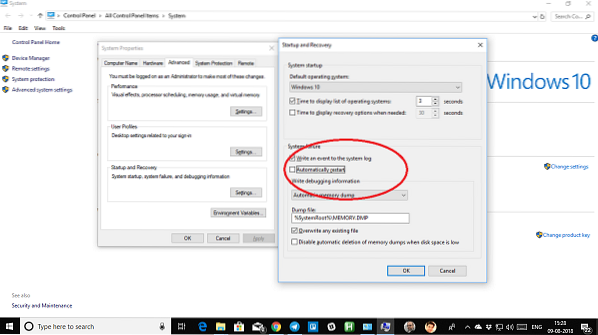
Osim miša i tipkovnice ako za igranje igara na računalu koristite bilo koji uređaj za igre, morate onemogućiti i opcije napajanja za njih. To možete shvatiti pomoću powercfg -lastwake naredba koju smo podijelili gore. Morat ćete napraviti pokušaj i pogrešku da biste utvrdili koji uređaj budi uređaj.
Bilješka: Svakako imajte barem tipkovnicu ili miša kako biste se mogli probuditi. Ne želite pritisnuti tipku za uključivanje / isključivanje svaki put da biste probudili računalo.
5] Probudi se na Lanu
Ako je vaše računalo povezano s mrežom, Probudi se na Lanu također može vratiti vaše računalo na mrežu. Ova značajka je korisna kada računalo želi komunicirati ili poslati podatke ili datoteke na mrežno računalo koje bi trebalo doći na mrežu samo kada se to zatraži. Ugrađeno u hardver, tj.e., mrežni adapter, to bi mogao biti jedan od mogućih razloga. Ako provjerite snimak zaslona na kojem smo izvršili naredbu, primijetit ćete da imamo ethernet adapter kao jedan od uređaja za buđenje.
Otvorite upravitelj uređaja (Win + X, a zatim pritisnite M). Pod, ispod Mrežni adapteri, pronađite onu koja je gore navedena. Ne mijenjajte ništa s onima koji su navedeni kao Miniport.
Desnom tipkom miša kliknite Svojstva> Upravljanje napajanjem> Poništite opciju koja kaže 'Dopustite ovom uređaju da probudi računalo'.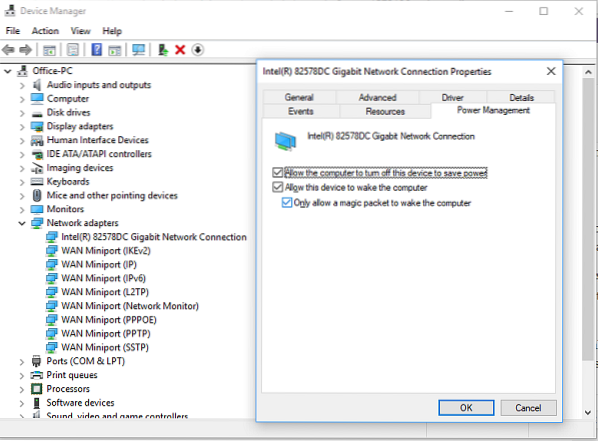
To će osigurati da niti jedno računalo na mreži ne može probuditi vaše računalo. Međutim, svakako se toga sjetite u slučaju da vam zatreba.
6] Spriječite planirano ažuriranje sustava Windows i automatsko održavanje
Ovisno o vašem aktivnom radnom vremenu ili unaprijed definiranom rasporedu, moguće je da je Windows Update koji je ponovno pokrenuo vaše računalo dovršio ažuriranje. Windows također ima ugrađeni način automatskog održavanja koji budi računalo u određeno vrijeme i izvodi sva ažuriranja na vašem računalu.
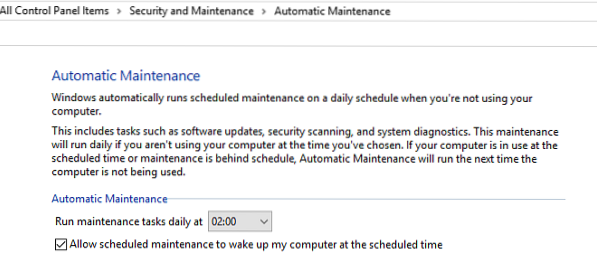
Otvorite Postavke> Windows Update i sigurnost> Windows Update> Select Aktivni sati.
Da biste promijenili vrijeme automatskog održavanja, upišite Automatsko održavanje u traku za pretraživanje i kliknite ga. Ovdje možete promijeniti vrijeme ili samo poništiti okvir 'Dopustite planiranom održavanju da probudi računalo u zakazano vrijeme'.
Nadam se da će vam sve ovo pomoći u rješavanju problema koji su iznenada probudili vaše računalo sa sustavom Windows 10.
Još malo ovdje:
- Windows računalo automatski se budi iz stanja mirovanja
- Spriječite da se računalo probudi iz stanja mirovanja.
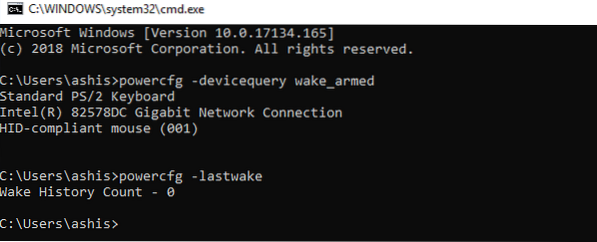
 Phenquestions
Phenquestions


